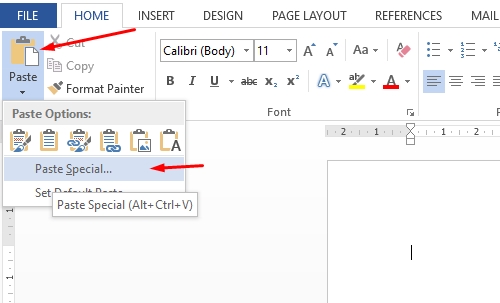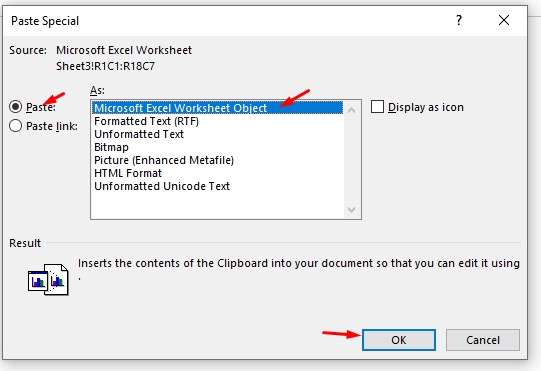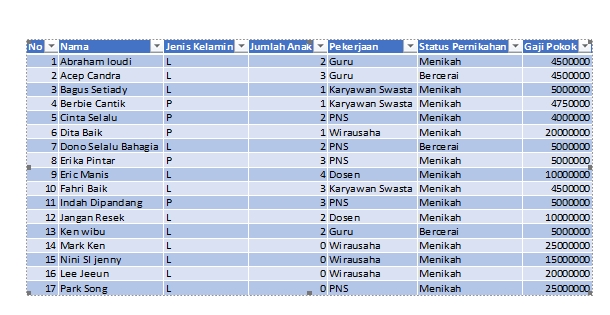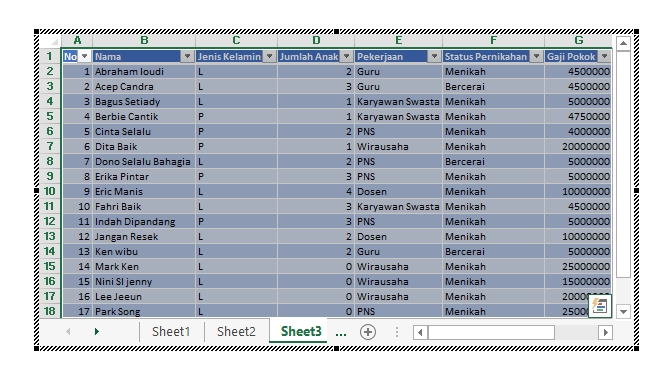Pada artikel sebelumnya, telah diberikan tutorial untuk copy tabel dari excel ke Excel dengan cara normal. Dengan kekurangan, Anda tidak dapat mengubah rumus yang berlaku di excelnya.
Untuk artikel ini, akan diberikan cara lebih advance untuk mengcopy tabel dari excel ke word. Sehingga Anda tetap dapat menggunakan rumus yang berlaku di excel ketika telah dicopy ke word.
Bagaimana caranya? Silahkan ikuti cara copy tabel dari excel ke word berikut:
Cara Copy Tabel Excel Ke Word
Silahkan buka dokumen Excel yang akan dicopy tabelnya.
Blok tabel yang akan di copy, klik kanan mouse dan pilih Copy. Atau dapat juga dengan menekan “CTRL + C”.
Kemudian, buka Microsoft Word. Pada lembar yang akan diletakkan tabel pilih ikon Paste pada ujung kiri atas dan pilih Paste Special.
Pastikan bagian Paste telah di ceklist. Selanjutnya pilih Microsoft Excel Worksheet Object. Dan pilih OK.
Maka akan terpaste tabel yang telah di copy dari excel. Anda dapat mengatur ukuran tabel tanpa mengubah settingan tabel. Hanya ukuran tulisan saja yang mengecil.
Jika ingin mengubah data di dalam tabel baik rumus atau data lainnya, silahkan klik dua kali tabel yang ada.
Maka secara otomatis, akan muncul tabel seperti di excel. Anda tetap dapat menggunakan rumus yang sebelumnya digunakan di excel.
Itu tadi cara kekinian copy tabel dari excel ke word. Semoga dapat membantu dan selamat mencoba.
 ITPOIN Info & Tutorial Tekno
ITPOIN Info & Tutorial Tekno